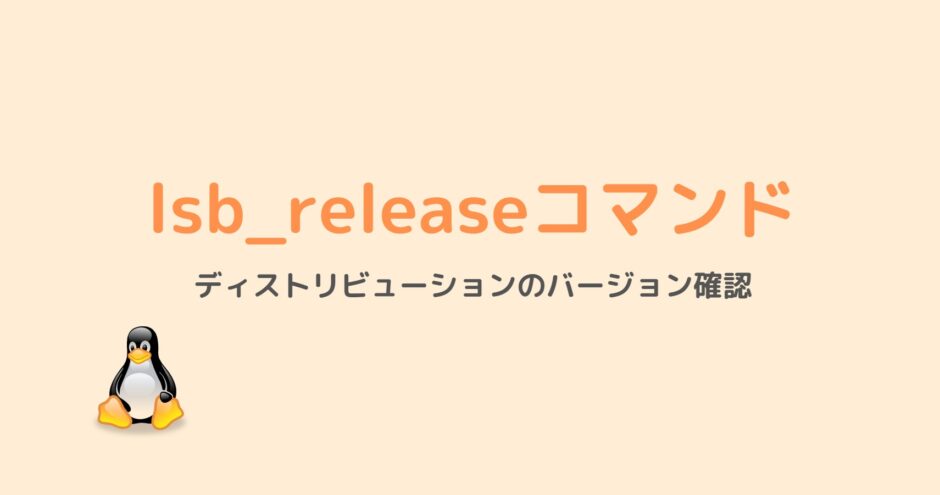各ディストリビューション(CentOS / RHEL / Ubuntu / Debian)のバージョンを確認することができる lsb_release コマンド について解説します。
「lsb_release command not found(lsb_release コマンド が 見つかり ませ ん)」といった問題の解決策についても説明します。
目次
lsb_releaseコマンド/ディストリビューションのバージョン確認
lsb_release -a , lsb_release --all コマンドで、ディストリビューションや、ディストリビューションのバージョンを確認することができます。
# lsb_release -a# lsb_release --alllsb_releaseコマンドのlsbとは、「Linux Standard Base」の略です。
Linux Standard Base は、複数のLinuxディストリビューションの共同プロジェクトであり、Linux Foundationを活動母体としてLinux系オペレーティングシステムの内部構造の標準化を行うものである。
Wikipediaより引用
つまり、異なるディストリビューションで同じコマンドが使えるようにしたものです。混乱がなくて便利です。
CentOS/lsb_releaseコマンドでバージョン確認・インストール方法
CentOS/lsb_releaseコマンドでバージョン確認
# lsb_release -a
LSB Version: :core-4.1-amd64:core-4.1-noarch
Distributor ID: CentOS
Description: CentOS Linux release 7.9.2009 (Core)
Release: 7.9.2009
Codename: Core# lsb_release --all
LSB Version: :core-4.1-amd64:core-4.1-noarch
Distributor ID: CentOS
Description: CentOS Linux release 7.9.2009 (Core)
Release: 7.9.2009
Codename: CoreCentOSでlsb_releaseコマンドをインストール
lsb_release コマンドがインストールされていないと以下のように表示されます。
# lsb_release -a
bash: lsb_release: command not found
yumコマンド yum provides [インストールしたいコマンド] で探すことができます。
CentOS5とCentOS7で、lsb_releaseコマンドをインストールする方法を説明します。
CentOS5でlsb_releaseコマンドをインストール
# yum provides */lsb_release
Loaded plugins: fastestmirror
Loading mirror speeds from cached hostfile
Reducing CentOS-5 - libselinux to included packages only
Finished
redhat-lsb-4.0-2.1.4.el5.i386 : LSB base libraries support for CentOS Enterprise Linux
Repo : base
Matched from:
Filename : /usr/bin/lsb_release上記の結果からredhat-lsb ということが分かりましたので、yum install で redhat-lsb パッケージをインストールします。
# yum -y install redhat-lsbCentOS7でlsb_releaseコマンドをインストール
# yum provides lsb_release
Loaded plugins: fastestmirror, ovl
Loading mirror speeds from cached hostfile
* base: ftp.jaist.ac.jp
* extras: ftp.jaist.ac.jp
* updates: ftp.jaist.ac.jp
redhat-lsb-core-4.1-27.el7.centos.1.i686 : LSB Core module support
Repo : base
Matched from:
Filename : /usr/bin/lsb_release上記の結果からredhat-lsb-core ということが分かりましたので、yum install で redhat-lsb-core パッケージをインストールします。
# yum -y install redhat-lsb-coreRHEL(Red Hat Enterprise Linux)/lsb_releaseコマンドでバージョン確認・インストール方法
RHEL(Red Hat Enterprise Linux)/lsb_releaseコマンドでバージョン確認
lsb_release -a
LSB Version: :base-4.0-amd64:base-4.0-noarch:core-4.0-amd64:core-4.0-noarch:graphics-4.0-amd64:graphics-4.0-noarch:printing-4.0-amd64:printing-4.0-noarch
Distributor ID: RedHatEnterpriseServer
Description: Red Hat Enterprise Linux Server release 6.8 (Santiago)
Release: 6.8
Codename: Santiagolsb_release --all
LSB Version: :base-4.0-amd64:base-4.0-noarch:core-4.0-amd64:core-4.0-noarch:graphics-4.0-amd64:graphics-4.0-noarch:printing-4.0-amd64:printing-4.0-noarch
Distributor ID: RedHatEnterpriseServer
Description: Red Hat Enterprise Linux Server release 6.8 (Santiago)
Release: 6.8
Codename: SantiagoRHEL(Red Hat Enterprise Linux)でlsb_releaseコマンドをインストール
lsb_release コマンドがインストールされていないと以下のように表示されます。
# lsb_release -a
bash: lsb_release: command not found
CentOS7と同じように、yum install で redhat-lsb-core パッケージをインストールします。
yum -y install redhat-lsb-coreUbuntu/lsb_releaseコマンドでバージョン確認・インストール方法・オプション
Ubuntu/lsb_releaseコマンドでバージョン確認
lsb_release コマンドでバージョン確認できます。
# lsb_release -a
No LSB modules are available.
Distributor ID: Ubuntu
Description: Ubuntu 20.04.1 LTS
Release: 20.04
Codename: focal# lsb_release --all
No LSB modules are available.
Distributor ID: Ubuntu
Description: Ubuntu 20.04.1 LTS
Release: 20.04
Codename: focalcat /etc/lsb-release でファイルを確認することでも、バージョン確認できます。
# cat /etc/lsb-release
DISTRIB_ID=Ubuntu
DISTRIB_RELEASE=20.04
DISTRIB_CODENAME=focal
DISTRIB_DESCRIPTION="Ubuntu 20.04.1 LTS"Ubuntuでlsb_releaseコマンドをインストール
lsb_release コマンドがインストールされていないと以下のように表示されます。
# lsb_release
No LSB modules are available.apt-get install でインストールします。( インストールする際に、lsb_release ではなく、lsb-release となることに注意しましょう。)
# apt-get install lsb-releaseUbuntu/lsb_releaseコマンドのオプション
Ubuntuでのlsb_releaseコマンドのオプションについて説明します。
lsb_release -h, lsb_release --help コマンドでも、lsb_releaseの使い方を確認することができます。
ディストリビューターIDの表示
-i, --id
# lsb_release -i
Distributor ID: Ubuntu# lsb_release --id
Distributor ID: Ubuntu説明の表示
-d, --description
# lsb_release -d
Description: Ubuntu 20.04.1 LTS# lsb_release --description
Description: Ubuntu 20.04.1 LTSリリースの表示
-r, --release
# lsb_release -r
Release: 20.04# lsb_release --release
Release: 20.04コードネームの表示
-c, --codename
# lsb_release -c
Codename: focal# lsb_release --codename
Codename: focal短い形式で表示
-s, --short
他のオプションと組み合わせることで短い形式で表示することができます。
# lsb_release -d
Description: Ubuntu 20.04.1 LTS
# lsb_release -ds
Ubuntu 20.04.1 LTS
# lsb_release --codename
Codename: focal
# lsb_release --codename --short
focalDebian/lsb_releaseコマンドでバージョン確認・インストール方法
Debian/lsb_releaseコマンドでバージョン確認
# lsb_release -a
No LSB modules are available.
Distributor ID: Debian
Description: Debian GNU/Linux 10 (buster)
Release: 10
Codename: buster# lsb_release --all
No LSB modules are available.
Distributor ID: Debian
Description: Debian GNU/Linux 10 (buster)
Release: 10
Codename: busterDebianでlsb_releaseコマンドをインストール
lsb_release コマンドがインストールされていないと以下のように表示されます。
# lsb_release
bash: lsb_release: command not foundapt-get install でインストールします。( インストールする際に、lsb_release ではなく、lsb-release となることに注意しましょう。)
apt-get install の際に、E: Unable to locate package lsb-release と表示されたら、パッケージ一覧を更新するコマンドapt-get update を実行後に、インストールを実行してみてください。
# apt-get update
# apt-get install lsb-release